Cómo crear, editar y organizar un tablero en Pinterest
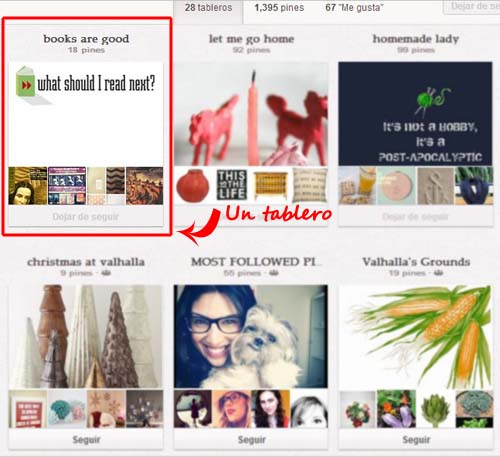
Pinterest se ha convertido en una de las opciones más populares para coleccionar imágenes y videos en Internet, ya que ofrece un sencillo método para ordenar todo a través de tableros virtuales, también llamados Pinboard. Puedes crear tableros de los temas más variados como múltiples son tus intereses, y dentro de ellos ir guardando todos los pines que quieras.
Un pin es una imagen que guardas en Pinterest, a medida que navegas por diferentes páginas web encontrarás nuevas cosas que querrás conservar, por lo que necesitarás aprender a crear Pinboards y administrarlos. En Webespacio te ayudaremos paso a paso cómo hacerlo.
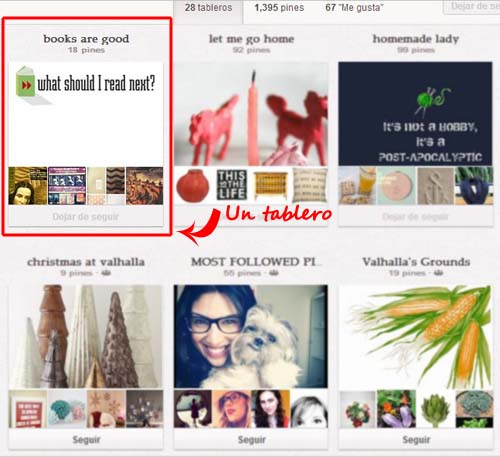
¿Qué vas a encontrar en este artículo?
Cómo crear un nuevo tablero o Pinboard
1. Haz clic en el enlace “Agregar+” de la barra de herramientas situada en la parte superior.
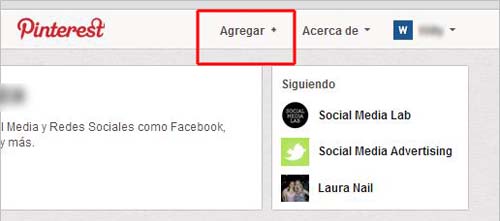
2. Elige la opción “Crear un tablero”.
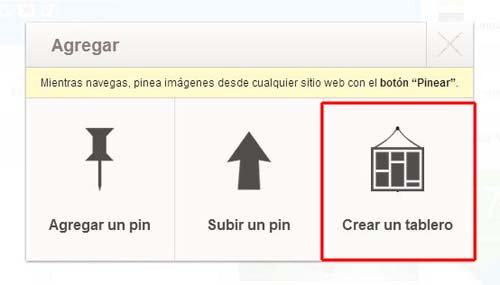
3. Escribe un nombre para tu nuevo tablero, puedes ser algo muy general como “Mi música favorita” o uno más específico como el nombre de tu artista preferido. Luego elige una categoría que describa con precisión tu tablero, y si deseas que otros usuarios puedan añadir pines al tablero escribe sus nombres o direcciones de correo electrónico en la opción “¿Quiénes pueden pinear?”. Una vez que hayas terminado, haz clic en “Crear tablero” y listo.
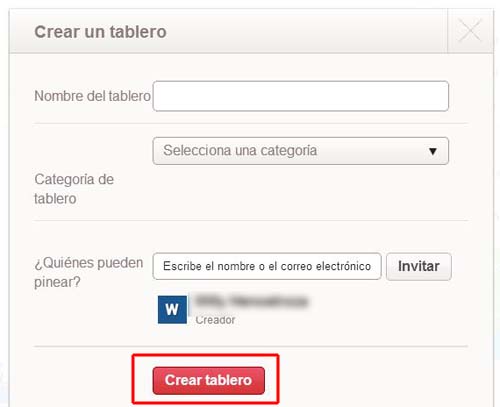
Cómo editar un tablero
Una vez que termines de crear tu tablero puedes editarlo en cualquier momento para corregir o añadir información.
Pasos para editar el Pinboard o tablero de Pinterest:
1. En la página de tu perfil de Pinterest busca el tablero que deseas administrar y haz clic en “Editar”.
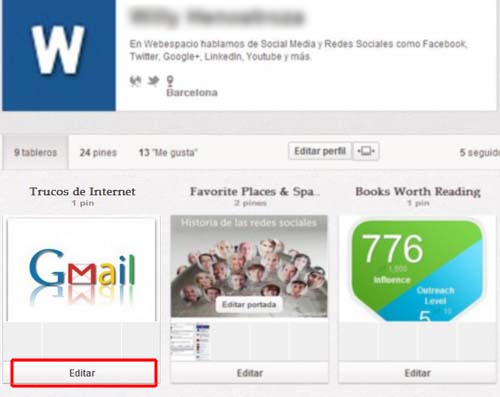
2. Ahora puedes cambiar el título y la categoría, añadir una descripción e invitar a otros usuarios para que agreguen pines a tu tablero. Cuando termines de editar, haz clic en “Guardar configuración”.
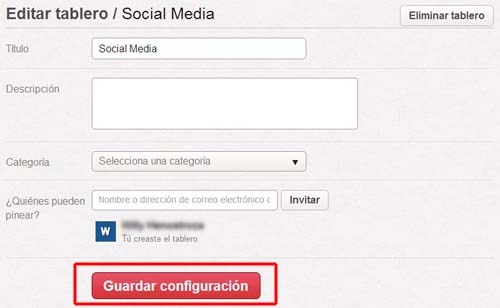
Cómo organizar los tableros
Para mover y ordenar tus Pinboards sigue los pasos que te mostramos a continuación:
1. Ve a tu perfil de Pinterest y junto al botón para editar tu perfil encontrarás un botón para “Organizar tableros”, ubicado por encima de todos tus tableros.
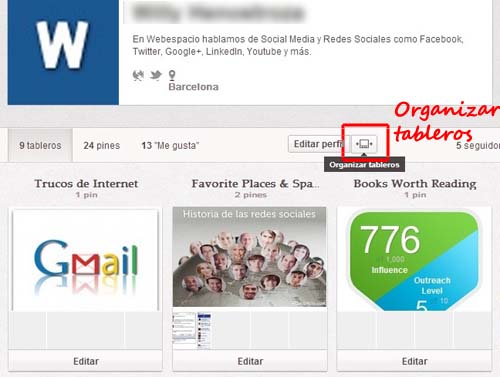
2. Ahora solo tendrás que arrastrar los tableros para moverlos de lugar y organizarlos como desees. Cuando hayas finalizado haz clic en “guardar” desde el mismo botón.

Preguntas frecuentes
- ¿Cómo eliminar un tablero?: Dirígete al tablero que deseas eliminar y haz clic en el botón “Editar”. Se te mostrará una pantalla para editar el tablero, busca y haz clic sobre el botón “Eliminar tablero” en la parte superior derecha. Confirma que deseas eliminar el tablero y listo. Ten en cuenta que si eliminas un tablero, todos los pines que guardaste dentro desaparecerán y ya no habrá forma de recuperarlos.
- ¿Puedo crear un tablero privado?: Pinterest todavía no implementa esta opción, todos tus tableros son públicos, es decir que todos los usuarios de la red social podrán ver los contenidos. Lo que sí puedes restringir es quién añade pines a un tablero.
- ¿Puedo crear tableros grupales?: Sí, puedes invitar a otros usuarios de Pinterest como colaboradores. Aunque tienes que seguir previamente al menos un tablero de la persona que deseas agregar. Para añadir a un colaborador, haz clic en el botón “Editar” de tu tablero y en la siguiente página escribe sus nombres de usuario o direcciones de correo electrónico, al finalizar haz clic en “Guardar configuración”.
- ¿Cómo eliminar un tablero grupal de tu perfil?: Haz clic en el botón “Editar” debajo de tablero que deseas eliminar. Se abrirá la página para editar tu tablero, y en la opción "¿Quiénes pueden pinear?" busca tu nombre en la lista y haz clix en la "X". Guarda la configuración y el tablero desaparecerá de tu perfil.
Consejos y tips
- Escoge con cuidado el mejor nombre para tu tablero. Ten en cuenta que aunque siempre puedes editar tus tableros de Pinterest, si cambias el nombre de un tablero también cambiará la dirección URL. Si compartiste el enlace de un tablero y luego cambias de nombre, el enlace ya no funcionará.
- Elige un título breve para tu tablero. Solo tienes hasta 180 caracteres para escribir, trata de no usar más de 7 palabras.
Conclusión
Con los tableros de Pinterest puedes crear rápidamente colecciones de todas las cosas que te gustan en la web y reunirlas en un solo lugar, además si tienes un negocio, una página web o eres un artista puedes convertir los tableros en excelentes vitrinas para promocionar tus productos.
Si quieres conocer otros artículos parecidos a Cómo crear, editar y organizar un tablero en Pinterest puedes visitar la categoría Redes Sociales.
-
COMO ORDENO LOS PINES DE ACUERDO AL TEMA????????
-
Quiero guardar fotos y sale una carita triste diciendo que esa opcion no es valida y que tengo que ir a configuración y privacidad pero no encuentro l opción ayúdenme porfavor gracias
-
Gracias por toda la información, es sencillo de enteder muy bien explicada y me saco todas las dudas GRACIAS !!!
Deja una respuesta
Te puede interesar